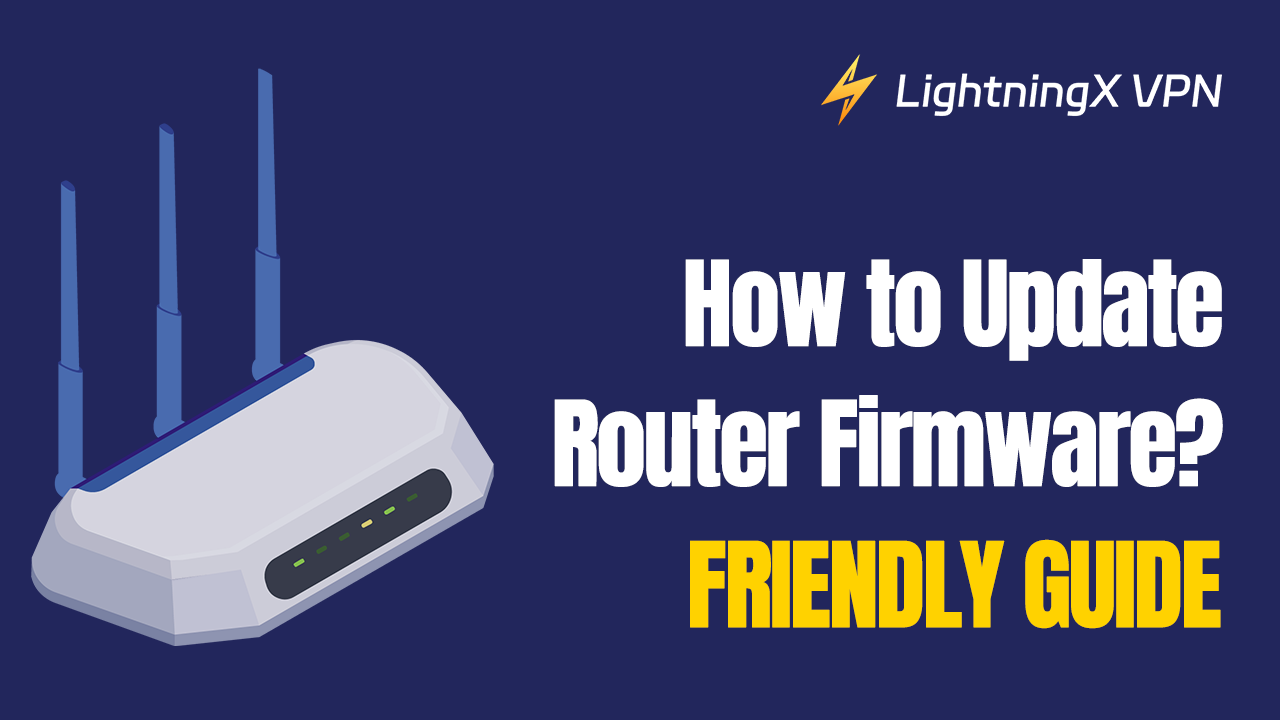라우터의 펌웨어를 업데이트하는 것은 기술적으로 들릴 수 있지만, 실제로는 필수적이며 생각보다 더 쉽습니다. 펌웨어를 라우터를 실행하는 소프트웨어로 생각해 보세요. 컴퓨터나 전화기처럼 소프트웨어 업데이트가 필요하듯이 라우터도 필요합니다.
이 업데이트는 인터넷 속도를 향상시키고, 버그를 수정하며, 새로운 기능을 추가하고 네트워크를 더 안전하게 만듭니다.
이 가이드에서는 라우터 펌웨어를 업데이트하는 방법을 알려드립니다.
라우터 펌웨어를 업데이트해야 하는 이유
이 작업을 수행하는 방법을 자세히 알아보기 전에 라우터 펌웨어를 업데이트해야 하는 이유에 대해 간략하게 살펴보겠습니다. 몇 가지 이유는 다음과 같습니다.
- 성능 향상: 펌웨어 업데이트는 라우터가 더 빠르고 효율적으로 작동할 수 있도록 개선 사항을 포함하는 경우가 많습니다.
- 보안: 사이버 보안은 요즘 매우 중요합니다. 펌웨어 업데이트는 해커가 네트워크에 접근할 수 있는 보안 취약점을 수정할 수 있습니다. VPN 도구를 사용하는 것도 좋습니다.
LightningX VPN은 Shadowsocks와 같은 암호화 프로토콜을 사용하고 AES-256-GCM과 같은 강력한 암호화 알고리즘을 적용합니다. 이를 통해 데이터가 전송 중에 가로채거나 해독되지 않도록 보장합니다.
- 새로운 기능: 때때로 업데이트는 더 나은 부모 통제 기능이나 더 고급 설정과 같은 새로운 기능을 라우터에 추가합니다.
- 버그 수정: 인터넷이 불안정하거나 속도가 느린 경우, 펌웨어 업데이트가 이러한 문제를 해결할 수 있습니다.
라우터 펌웨어를 업데이트하는 방법
이제 왜 중요한지 알았으니, 라우터 펌웨어를 업데이트하는 단계를 살펴보겠습니다.
1단계: 라우터 모델 및 펌웨어 버전 확인
라우터 펌웨어를 업데이트하는 첫 번째 단계는 보유하고 있는 모델과 현재 실행 중인 펌웨어 버전을 확인하는 것입니다.
[라우터 모델 찾기]
1.라벨 확인: 대부분의 라우터는 하단 또는 후면에 모델 번호가 적힌 라벨이 있습니다. 보통 “NF4V” 또는 “Archer Model AX6000″처럼 생겼습니다.
2.라우터의 관리자 페이지에 로그인: 라우터의 관리자 페이지에 로그인하여 모델 번호를 찾을 수도 있습니다. 이를 위해 웹 브라우저를 열고 라우터의 기본 IP 주소(예: http://192.168.1.1)를 입력합니다.
그런 다음 사용자 이름과 비밀번호를 입력합니다. 로그인하면 메인 페이지나 설정에서 모델 번호를 찾을 수 있습니다.
[펌웨어 버전 확인 방법]
라우터의 관리자 페이지에 로그인한 상태에서 “펌웨어” 또는 “시스템 정보”라는 섹션을 찾아보세요. 이 섹션에서 현재 설치된 펌웨어 버전을 확인할 수 있습니다. 이 정보를 적어 두세요. 나중에 필요할 것입니다.
2단계: 최신 펌웨어 다운로드
이제 라우터 모델과 현재 펌웨어 버전을 알았으므로 최신 펌웨어를 찾아 다운로드할 차례입니다.
[펌웨어 찾는 곳]
1.라우터 제조사 웹사이트: 라우터 제조사의 웹사이트(예: Netgear, TP-Link, Linksys 등)에서 최신 펌웨어를 찾을 수 있습니다. 지원 섹션으로 이동하여 라우터 모델을 검색하세요.
2.서드파티 웹사이트 조심: 서드파티 웹사이트에서 펌웨어를 다운로드하는 것은 피하는 것이 좋습니다. 올바르고 안전한 파일을 얻기 위해 공식 제조사 웹사이트를 이용하세요.
[펌웨어 다운로드]
올바른 펌웨어를 찾으면 컴퓨터에 다운로드하세요. 파일은 보통 .zip 또는 .bin 형식일 것입니다. 압축된 경우, 실제 펌웨어 파일에 접근하기 위해 압축을 해제하세요.
3단계: 라우터 설정 백업
펌웨어를 업데이트하기 전에 현재 라우터 설정을 백업하는 것이 좋습니다. 업데이트 과정에서 문제가 발생하면 쉽게 설정을 복원할 수 있습니다.
[라우터 설정 백업 방법]
1.백업 옵션 찾기: 라우터 관리자 페이지에서 “관리”, “유지 관리” 또는 “시스템 도구” 아래에 백업 또는 설정 저장 옵션이 있을 것입니다.
2.백업 파일 저장: 백업 옵션을 클릭하고 파일을 컴퓨터에 저장하세요. 이 파일에는 Wi-Fi 네트워크 이름, 비밀번호 및 기타 사용자 정의 설정이 모두 포함됩니다.
4단계: 펌웨어 업데이트 설치
이제 설정을 백업하고 새 펌웨어 파일을 다운로드했으므로 라우터를 업데이트할 수 있습니다.
[펌웨어 업데이트 방법]
1.펌웨어 업데이트 섹션 접근: 라우터 관리자 페이지에서 “펌웨어 업데이트”, “라우터 업그레이드” 또는 이와 유사한 섹션을 찾아보세요.
2.펌웨어 파일 업로드: 파일을 업로드하거나 선택하는 옵션이 있을 것입니다. 이를 클릭하고 이전에 다운로드한 펌웨어 파일을 선택하세요.
3.업데이트 시작: 파일을 선택한 후, 업데이트 과정을 시작하세요. 라우터가 새로운 펌웨어를 설치하기 시작할 것입니다. 이 과정은 몇 분이 걸릴 수 있으니 참을성 있게 기다리세요. 이 동안 라우터나 컴퓨터를 끄지 마세요.
4.라우터 재부팅: 업데이트가 완료되면 라우터가 재부팅할 가능성이 큽니다. 이는 일시적으로 인터넷 연결이 끊어지지만, 라우터가 다시 시작되면 다시 연결될 것입니다.
5단계: 설정 복원(필요한 경우)
설정은 일반적으로 펌웨어 업데이트 후에도 유지됩니다. 그러나 일부 설정이 재설정된 경우 이전에 백업한 파일을 사용하여 해당 설정을 복원할 수 있습니다.
[설정 복원 방법]
1.복원 옵션 접근: 설정을 백업한 곳으로 돌아가서 “복원” 또는 “가져오기” 옵션을 찾아보세요.
2.백업 파일 업로드: 백업한 파일을 선택하고 업로드하세요.
3.필요한 경우 재부팅: 설정을 복원한 후, 라우터가 설정을 적용하기 위해 다시 재부팅할 수 있습니다.
6단계: 네트워크 확인
펌웨어 업데이트 및 설정 복원이 완료되면 모든 것이 제대로 작동하는지 확인할 차례입니다.
[확인할 사항]
1.인터넷 연결: 인터넷에 문제 없이 연결할 수 있는지 확인하세요.
2.Wi-Fi 네트워크: Wi-Fi 네트워크 이름(SSID)과 비밀번호가 이전과 동일하며, 장치들이 연결할 수 있는지 확인하세요.
3.라우터 기능: 부모 통제나 게스트 네트워크와 같은 특수 기능을 사용 중인 경우, 정상적으로 작동하는지 테스트하세요.
FAQ – 라우터 펌웨어를 업데이트하는 방법
1.라우터 펌웨어란 무엇인가요?
라우터 펌웨어는 라우터의 작동과 기능을 제어하는 특수 소프트웨어입니다. 하드웨어에 직접 내장되어 데이터를 라우팅하고, 네트워크에서 장치들이 어떻게 통신하며, 보안 프로토콜이 어떻게 적용되는지를 관리하는 “두뇌” 역할을 합니다.
2.라우터 펌웨어는 얼마나 자주 업데이트해야 하나요?
몇 달에 한 번씩 또는 성능 문제를 느낄 때마다 업데이트를 확인할 수 있습니다. 일부 라우터는 자동으로 업데이트를 확인하는 옵션도 있으므로, 이를 활성화해 두는 것이 편리합니다.
결론
라우터 펌웨어를 업데이트하는 것은 귀찮게 느껴질 수 있지만, 안전하고 효율적인 홈 네트워크를 유지하는 데 중요합니다. 이 가이드에서는 라우터 펌웨어를 업데이트하는 방법을 설명합니다.이 간단한 단계를 통해 라우터가 최신 상태를 유지하고, 더 나은 인터넷 경험을 얻을 수 있습니다. 게다가 스스로 업데이트를 하면 기술 지원에 드는 시간과 비용을 절약할 수 있습니다.
다음에 라우터의 새로운 펌웨어 업데이트가 있다는 소식을 들으면 주저하지 말고 바로 업데이트하세요!